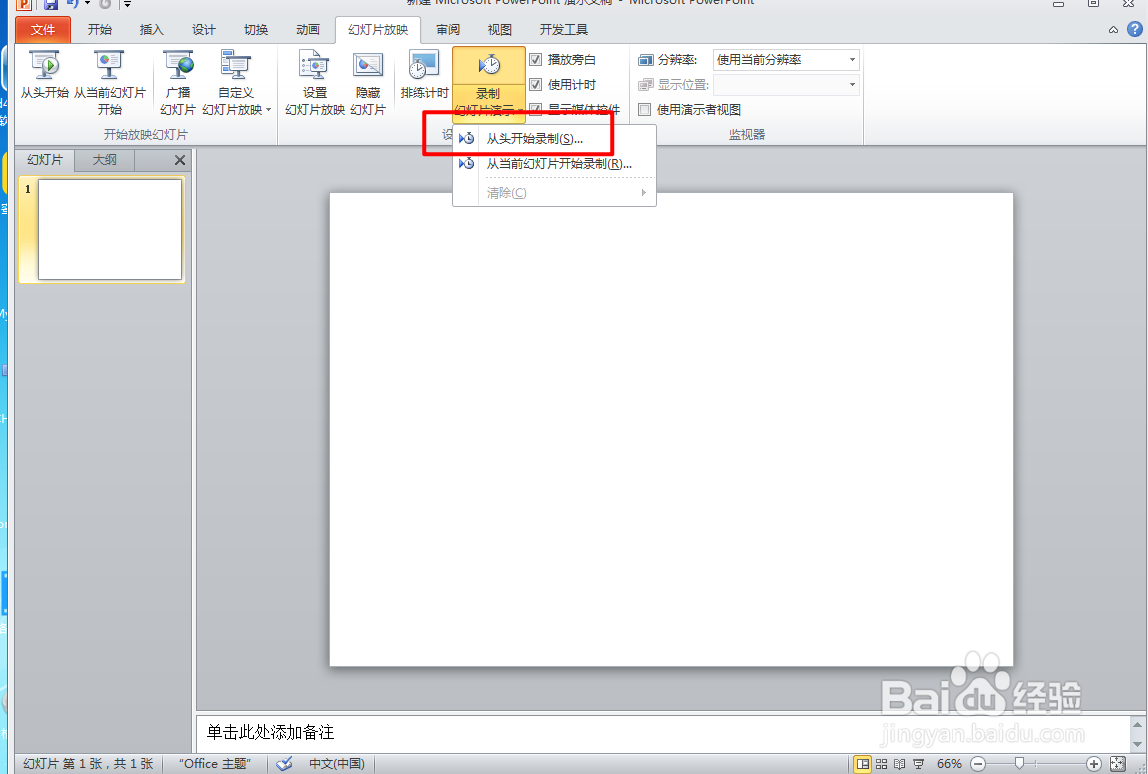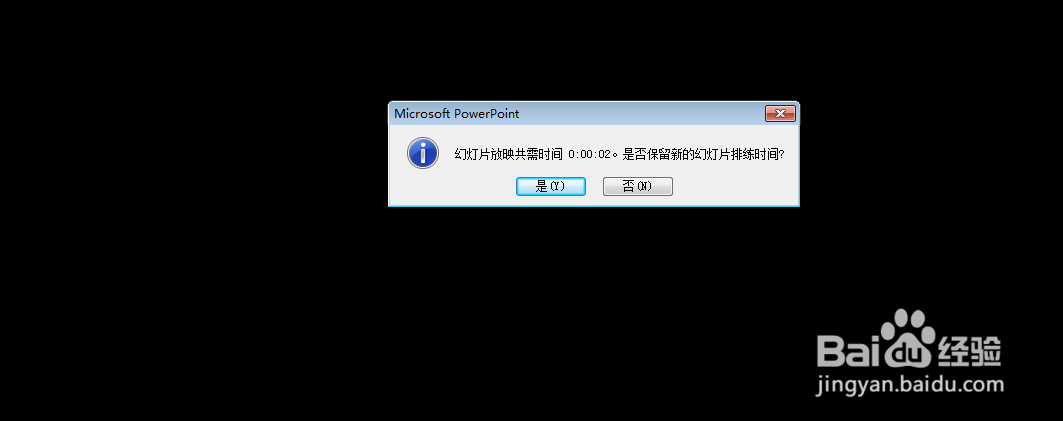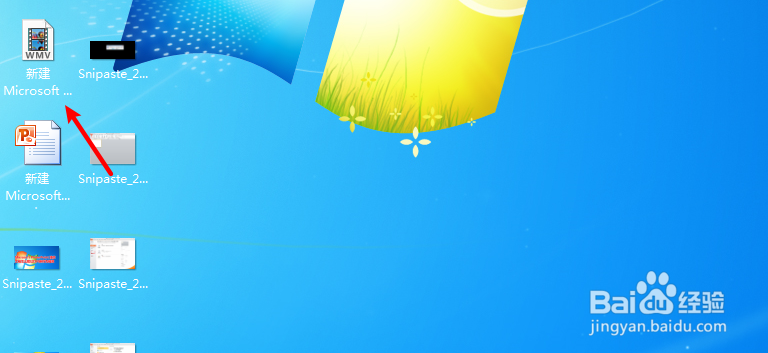PowerPoint演示文稿怎么把幻灯片保存为视频
1、打开演示文稿,那么点击幻灯片放映。
2、点击录制幻灯片演示,点击从头开始录制。
3、把旁白激光笔去掉,点击开始录制。
4、点击左上角的→直到自动退出幻灯片,点击是。
5、那么视频就录制,点击文件,点击保存并发送。
6、打开创建视频,点击创建视频。
7、点击保存,那么就把演示文稿创建为视频。
声明:本网站引用、摘录或转载内容仅供网站访问者交流或参考,不代表本站立场,如存在版权或非法内容,请联系站长删除,联系邮箱:site.kefu@qq.com。
阅读量:27
阅读量:76
阅读量:34
阅读量:79
阅读量:78